Konvertieren einer Kennzahl in eine Dimension
Sie können ein Feld von einer Kennzahl zu einer Dimension in der aktuellen Ansicht umwandeln. Wenn Sie möchten, dass die Änderungen alle künftigen Verwendungen des Felds in der Arbeitsmappe betreffen, können Sie das Kennzahlenfeld auch im Bereich Daten in eine Dimension konvertieren. Weitere Informationen zu Dimensionen und Kennzahlen finden Sie unter Dimensionen und Kennzahlen, blau und grün(Link wird in neuem Fenster geöffnet).
Sie können auch Konvertieren von diskreten Feldern in fortlaufende Felder und umgekehrt.
Konvertieren einer Kennzahl in der Ansicht in eine diskrete Dimension
Sie können ein Kennzahlfeld aus dem Bereich Daten ziehen, aber dann in der Ansicht als eine Dimension verwenden. Angenommen, Sie möchten die aggregierten Gesamtumsätze für die einzelnen Rabattsätze ermitteln. Die erforderliche Ansicht sieht folgendermaßen aus:

Das Feld Rabatt enthält numerische Daten. Wenn Sie also eine Verbindung zur Datenquelle herstellen, weist Tableau dieses Feld dem Bereich Kennzahlen im Datenbereich zu. In der Datenquelle Beispiel ‒ Superstore in Tableau Desktop reichen die Werte für Rabatt von 0 % bis 80 %.
So erstellen Sie die obige Ansicht:
Ziehen Sie Umsatz in Zeilen und Rabatt in Spalten. In Tableau wird ein Streudiagramm angezeigt, also der Diagrammtyp, der standardmäßig erstellt wird, wenn Sie eine Kennzahl in Zeilen und eine zweite Kennzahl in Spalten ablegen.

Tableau aggregiert Rabatt als AVG und Umsatz als SUM. Beide Felder sind fortlaufend, sodass unten und links in der Ansicht in Tableau jeweils Achsen dargestellt werden (also keine Spalten- oder Zeilenköpfe).
Damit Rabatt als Dimension behandelt wird, klicken Sie auf den Dropdown-Pfeil des Felds (im Container Spalten), und wählen Sie Dimension aus dem Kontextmenü aus. Die Werte für Rabatt werden nicht mehr in Tableau aggregiert, sodass nunmehr eine Linie angezeigt wird. Die Werte für Rabatt sind allerdings nach wie vor fortlaufend, Tableau zeigt also weiterhin fortlaufende Achsen für beide Felder an:

Zum Abschluss dieses Vorgangs klicken Sie erneut auf den Dropdown-Pfeil von Rabatt, und wählen Sie im Kontextmenü die Option Diskret aus. Die Transformation für Rabatt ist damit abgeschlossen. Sie sehen nunmehr das Balkendiagramm, das oben in diesem Thema abgebildet ist. Unten im Diagramm werden nun Spaltenköpfe (0 %, 10 %, 20 % usw.) anstatt einer Achse eingeblendet.
Zur Wiederholung noch einmal die erforderlichen Schritte:
Aktion Ergebnis Kennzahl Rabatt in eine Dimension konvertieren... Umsatzwerte werden nicht mehr nach Rabattsatz aggregiert, sodass ein Liniendiagramm statt eines Streudiagramms angezeigt wird. Fortlaufendes Feld Rabatt in ein diskretes Feld konvertieren ... Unten in der Ansicht in Tableau werden Kopfzeilen statt einer fortlaufenden Achse angezeigt. Nun müssen Sie nur noch das Feld Umsatz auf "Beschriftung" ziehen und die Beschriftungen so formatieren, dass sie leicht lesbar sind.
Das entstehende Diagramm ist in gewissem Maße brauchbar, weil die Datenquelle nur 12 eindeutige Werte für Rabatt enthält. Wäre je ein eindeutiger Wert pro Zeile vorhanden (was für numerische Felder nicht ungewöhnlich wäre), so wäre die Anzahl der einzelnen Balken in der resultierenden Ansicht gleich der Anzahl der Zeilen in der Datenquelle und die Visualisierung wäre eher wertlos.
Konvertieren einer Kennzahl im Datenbereich in eine Dimension
Wenn Sie erstmalig eine Verbindung mit einer Datenquelle herstellen, weist Tableau die meisten Felder mit quantitativen numerischen Daten (also Felder mit Zahlenwerten) dem Bereich Daten als Kennzahlennetzdiagramm zu. Eine Ausnahme sind Felder, deren Name einen Datentyp nahelegt, z. B. "Jahr" oder "Monat" (die Tableau als Dimensionen vom Typ "Datum" identifizieren würde), oder Felder, die Wörter wie "ID" oder "Key" enthalten, die Tableau als Dimensionen einordnen würde, obwohl sie numerisch sind.
Sie können allerdings die Entscheidung treffen, dass bestimmte Felder, die Tableau als Kennzahlen eingeordnet hat, in Wirklichkeit Dimensionen sein sollen. Postleitzahlen sind hierfür das klassische Beispiel: Diese Angaben bestehen meist nur aus Zahlen, sind jedoch Kategorien, keine fortlaufenden Elemente, und Sie würden Postleitzahlen unter keinen Umständen durch Addieren oder Durchschnittsbildung aggregieren. Ein Feld mit Altersangaben wird entsprechend in Tableau unter Umständen als Kennzahl kategorisiert, weil es numerische Daten enthält. In bestimmten Fällen ist die Addition oder Durchschnittsbildung für Altersangaben durchaus wünschenswert, in anderen Fällen sollen die verschiedenen Altersangaben jedoch als Partition oder Kategorie betrachtet werden und in Tableau sollen Kopfzeilen statt einer Achse für dieses Feld angelegt werden. Wenn Sie die Altersangaben auf diese Weise in der Ansicht nutzen, können Sie das Feld in eine Dimension konvertieren.
Zum Konvertieren einer Kennzahl im Datenbereich in eine Dimension stehen die nachfolgenden Verfahren zur Auswahl.
Klicken Sie auf das Feld, ziehen Sie es aus einem Kennzahlfeld im Bereich Daten, und legen Sie es in einem Dimensionsbereich ab (über der Linie).

Klicken Sie mit der rechten Maustaste (bzw. bei Mac-Computern bei gedrückter Strg-Taste) auf eine Kennzahl im Bereich Daten und wählen Sie In Dimension konvertieren aus.
Wenn Sie ein Feld, das von einer Kennzahl in eine Dimension konvertiert wurde, in einen Container platzieren, werden Kopfzeilen statt einer Achse erzeugt.

Verwenden des Dialogs „Feld ablegen“
In manchen Anwendungsfällen können Sie als Abkürzung ein Feld mit der rechten Maustaste (auf einem Mac bei gedrückter Wahltaste) aus dem Datenbereich in die Ansicht ziehen. Dadurch wird das Dialogfeld „Feld ablegen“ mit verschiedenen Formen des Felds geöffnet. Welche Optionen verfügbar sind, hängt vom Datentyp des gezogenen Felds ab. Der Hauptzweck dieses Dialogfelds besteht in der Auswahl der Aggregation. Es können jedoch auch Optionen zum Ändern einer Dimension in eine Kennzahl oder zur Auswahl zwischen fortlaufend und diskret angeboten werden.
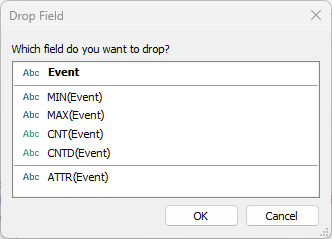
Wählen Sie die gewünschte Option aus und klicken Sie auf „OK“, um den Ziehvorgang abzuschließen.
